 Share
Share
In deze zelfstudie laat ik zien hoe je Adobe Flash kunt verwijderen. Met recent nieuws dat Flash, niet één maar twee, zero-day-kwetsbaarheden, niet langer redder van het universum is.
Adobe Flash is lange tijd een frustratie geweest voor computergebruikers, met zijn schijnbaar bijna dagelijkse vereiste om patches en updates te installeren. Het is natuurlijk belangrijk om ervoor te zorgen dat de software op een computer volledig is gepatcht en up-to-date, anders loopt het risico van malware en / of virussen.
Flash brengt computergebruikers nu in gevaar, het wordt tijd om na te denken of Flash niet langer een noodzaak is.
In internettermen is Flash ontstaan in de Middeleeuwen toen Macromedia in 1996 Flash 1.0 lanceerde, na de overname van FutureSplash. Flash bestond uit een editor en een speler.
Op dat moment was Flash Player - met zijn kleine voetafdruk die geschikt is voor de 56kbps-wereld van inbelverbindingen - een manier om multimediacontent op verschillende platforms op internet te brengen.
Ontwikkeling van Flash, door Macromedia, leidde tot de introductie van de ActionScript programmeertaal in 2000 waarmee ontwikkelaars konden introduceren Rijke internettoepassingen, of RIA's, om animatie op te nemen en games en interactieve websites te produceren.
In 2005 een internet start-up genaamd YouTube, gebruikte Flash om video-inhoud te leveren. YouTube ging heel populair worden.
Adobe Systems heeft Macromedia in 2005 overgenomen en van naam veranderd Macromedia Flash zoals Adobe Flash. In 2008 heeft Adobe Flash Player een nieuwe naam gegeven als Adobe AIR, of Adobe Integrated Runtime, om content naar platformonafhankelijke desktops als applicaties te brengen.
Bekend was Steve Jobs van Apple een vocale criticus van Flash. De originele iPhone, gelanceerd in 2007, ondersteunde Flash niet. iOS-apparaten hebben tot op de dag van vandaag het Adobe-product niet native ondersteund.
In april 2010 citeerde Jobs publiekelijk zijn redenen tegen Flash - in het licht van zware kritiek van publieke en technische media - om het gebruik ervan op iOS te voorkomen:
Jobs concludeerde dat Flash is gemaakt in de Pc-tijdperk. Jobs was al gefocust op a post-pc-tijdperk.
Jobs was niet de eerste. In 2008 zei oprichter van Mozilla Europe, Tristan Nitot,
"U produceert inhoud [in Flash] voor uw gebruikers en er staat [Adobe] in het midden of gebruikers uw inhoud moeten zien."
Vanaf eind 2010 stopte Apple met het verzenden van Flash in nieuwe versies van OS X, hoewel Mac-gebruikers vrij waren om Flash te installeren als ze dat nodig of gewenst hadden.
Met de introductie van OS X Mavericks introduceerde Apple browsertechnologie, Safari Power Saver genaamd, die Flash-inhoud in webpagina's stopte om de batterij te sparen.
Afgezien van de redenen die Jobs in april 2010 gaf, is Flash een beveiligingsrisico.
Hackers ontdekken met toenemende regelmaat kwetsbaarheden en er is ruimte om deze te misbruiken voordat Adobe ze kan patchen zoals het geval is met een van de nieuwste kwetsbaarheden.
Het uitschakelen van Flash in moderne web-browsers is relatief eenvoudig, ... als je weet waar je moet kijken.
Flash wordt geleverd met de Chrome-webbrowser van Google en is standaard rechtstreeks geïntegreerd en ingeschakeld. Updates voor Flash worden opgenomen in Chrome-updates en de browser wordt automatisch geüpgraded.
 De Adobe Flash Player-plug-in uitschakelen in Google Chrome
De Adobe Flash Player-plug-in uitschakelen in Google ChromeDeze instructies werken op Mac OS X-, Linux-, Chrome OS- en Windows-besturingssystemen:
chrome: plugins in de adresbalk om de pagina met plug-ins te openenHoewel OS X standaard al enige tijd niet met Flash is meegeleverd, is het altijd mogelijk dat het gedurende een lang vergeten reden is geïnstalleerd.
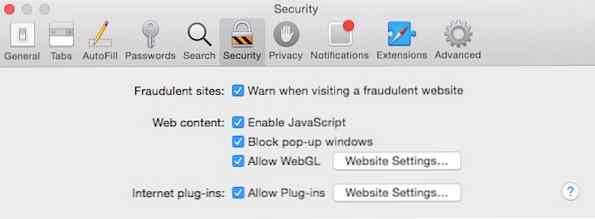 Klik op Plug-ins toestaan [Website-instellingen] om Flash in Safari uit te schakelen
Klik op Plug-ins toestaan [Website-instellingen] om Flash in Safari uit te schakelenOm Flash in Safari te verwijderen:
Om Flash in Mozilla Firefox te verwijderen:
Zodra de populairste browser ter wereld is, is de technologie verder gegaan, hoewel Internet Explorer nog steeds de browser van keuze is voor een minderheid.
 Uitschakelen van Flash in Internet Explorer
Uitschakelen van Flash in Internet ExplorerAfhankelijk van welke versie van Internet Explorer wordt gebruikt en of dit op Windows 7 is of niet, bepaalt de procedure voor het uitschakelen van Flash.
In dit geval is het zinvol om de instructies van Microsoft te raadplegen voor het beheren van add-ons in Internet Explorer.
Als je in de meest geavanceerde technologie woont, is de kans groot dat je momenteel Microsoft Windows 10 evalueert. Aangezien je op het grensvlak van technologie woont, zou je echt Flash moeten verwijderen..
 Uitschakelen van Flash in Project Spartan op Windows 10
Uitschakelen van Flash in Project Spartan op Windows 10In Windows 10:
Misschien is het uitschakelen van Flash in de browser niet voldoende om 's nachts comfortabel te slapen. Als dit het geval is, kijk dan naar het verwijderen van de software helemaal. Het is relatief eenvoudig.
Klik op het Apple-symbool in de linkerbovenhoek van de menubalk langs de bovenkant van het scherm. Selecteer vervolgens Over deze Mac.
Dit opent een venster met meer informatie over de computer en de versie van OS X die in gebruik is. Noteer de versie van OS X.
Voor de volgende versies van OS X:
Download de Adobe Flash Uninstaller voor OS X 10.1-10.3-versies.
Voor de volgende versies van OS X:
Download de Adobe Flash Uninstaller voor OS X 10.4-10.5-versies.
Voor de volgende versies van OS X:
Download de Adobe Flash Uninstaller voor OS X 10.6-10.10-versies.
Download het juiste Adobe Flash-verwijderingsprogramma voor de versie van OS X die op de Mac is geïnstalleerd.
Sluit webbrowsers, koppel het Flash-verwijderprogramma en dubbelklik op het pictogram. Als u geen webbrowser hebt afgesloten, wordt u gewaarschuwd.
Voer het beheerderswachtwoord in om door te gaan met het verwijderen van Flash.
 Het Adobe Flash-verwijderingsprogramma op een Mac uitvoeren
Het Adobe Flash-verwijderingsprogramma op een Mac uitvoerenMeer informatie over het verwijderen van Flash, in verschillende versies van OS X, is te lezen op de helppagina van Adobe.
Start de Mac opnieuw, open een webbrowser en controleer de status van Flash Player.
 De status van Flash controleren, op een Mac
De status van Flash controleren, op een Maccd .mozilla / plug-ins en druk op invoeren rm libflashplayer.so flashplayer.xpt en druk op invoeren om de Flash Player-plug-inbestanden te verwijderen Navigeer naar de relevante map om de Flash Plug-in te verwijderen
Navigeer naar de relevante map om de Flash Plug-in te verwijderensudo dpkg - verwijder flashplugin-installer en druk op invoeren  De Flash Player-plug-in verwijderen op Ubuntu
De Flash Player-plug-in verwijderen op Ubuntusu -c 'dpkg --remove flashplugin-installer' en druk op invoeren su en druk op invoeren om te veranderen naar de root-gebruikerrpm -e flash-plugin druk vervolgens op invoeren om de Flash Player-plug-in te verwijderen. druk op Y en invoeren indien gevraagdAfhankelijk van de combinatie van Windows-besturingssysteem en versie van de Internet Explorer-webbrowser, verschilt het proces voor het verwijderen van Flash Player.
Als u Flash Player uit Internet Explorer op Windows wilt verwijderen, raadpleegt u de Flash-verwijderingshandleiding van Flash voor Windows.
Na het deïnstalleren van de software is het vaak het beste om de computer opnieuw op te starten. Dit geldt vooral voor op Windows gebaseerde systemen.
Bij het opnieuw opstarten kunt u eenvoudig controleren of Adobe Flash is geïnstalleerd door naar https://www.whatismybrowser.com/is-flash-installed in een webbrowser te gaan.
 Hoe te controleren of Adobe Flash is geïnstalleerd
Hoe te controleren of Adobe Flash is geïnstalleerdFlash is niet langer vereist voor YouTube. Sinds januari 2015 levert YouTube video via HTML5 in ondersteunde browsers. Als de browser standaard geen HTML5-video gebruikt, kunt u een verzoek indienen om dit te doen.
Voor meer informatie over HTML5 Video Player, op YouTube,
Flash is al 19 jaar een hoofdbestanddeel van het internet. Technologie is verder gegaan; dingen zijn veranderd. Voor velen heeft Flash zijn tijd gehad. Gezien zijn populariteit is het een populair doelwit voor hackers en worden er steeds meer kwetsbaarheden ontdekt.
Met nieuwe technologieën, zoals HTML5 Video Player, waardoor Flash overbodig wordt, is het tijd om je af te vragen of er nog plaats is voor Flash op je computer.
